Access2016でグラフを作成する方法
ここでは、2軸の縦棒グラフを作成します。
グラフの作成準備
下の「商品管理」テーブルを使用し、横軸に「商品名」、縦軸に「在庫数」と「適正在庫」の2軸の縦棒グラフを作成します。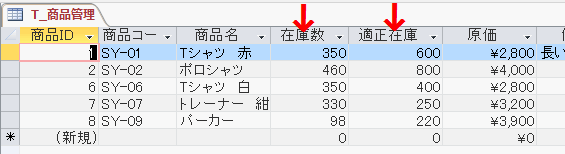
リボンの[作成]~フォームグループの[フォームデザイン]をクリックします。
![[フォームデザイン]をクリックする](image/image12-2.gif)
リボンの[フォーム デザイン ツール]~[デザイン]~コントロールグループの[グラフ]を選択し、フォーム上をドラッグします。
![[グラフ]を選択し、フォーム上をドラッグする](image/image12-3.gif)
グラフ ウィザード
ここでは「商品管理」テーブルを選択し、[次へ]ボタンをクリックします。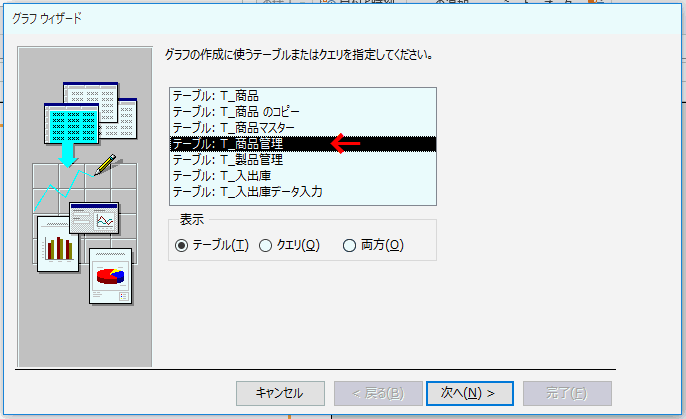
使用するフィールドの「商品名」「在庫数」「適正在庫」をダブルクリックするか、[>]ボタンをクリックし右枠に移動します。
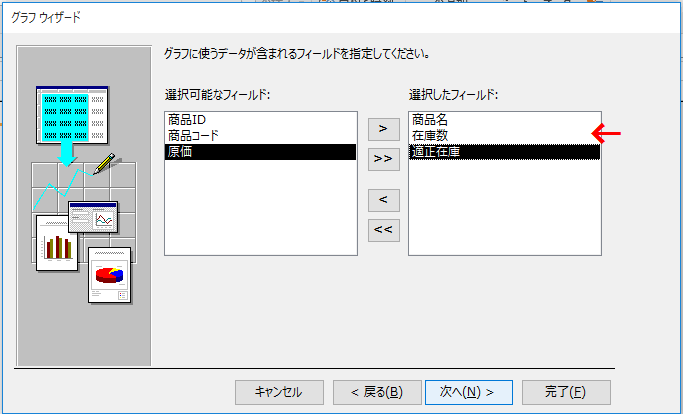
縦棒グラフを選択します。
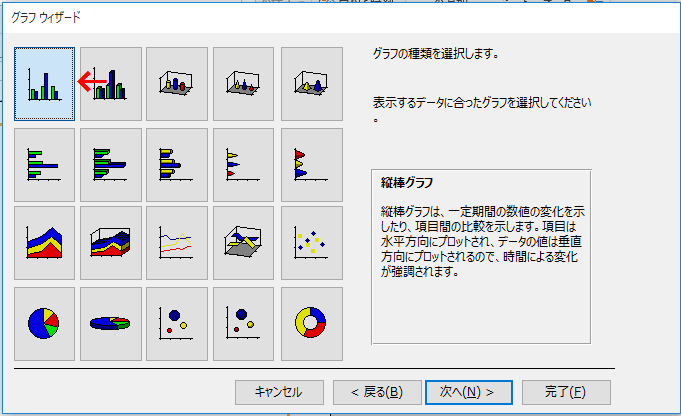
1.[在庫数の合計]をダブルクリックします。
2.「なし」を選択します。
![[在庫数の合計]をダブルクリックし「なし」を選択](image/image12-7.gif)
1.「適正在庫」を選択します。
2.[在庫数]の枠の位置までドラッグします。 すると「適正在庫」が枠に入ります。
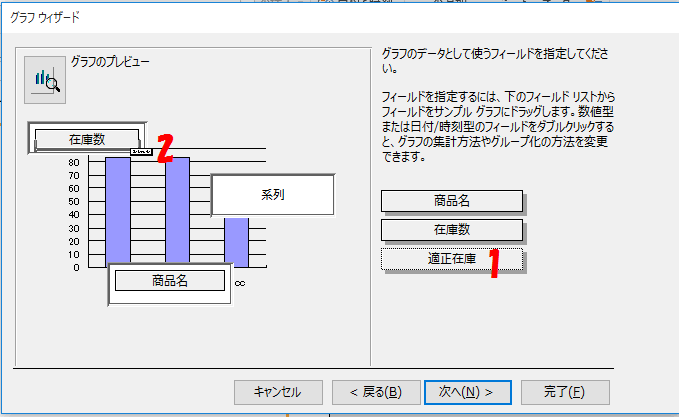
1.[適正在庫の合計]をダブルクリックします。
2.「なし」を選択します。
![[適正在庫の合計]をダブルクリックし「なし」を選択](image/image12-9.gif)
これでフィールド指定の完了です。
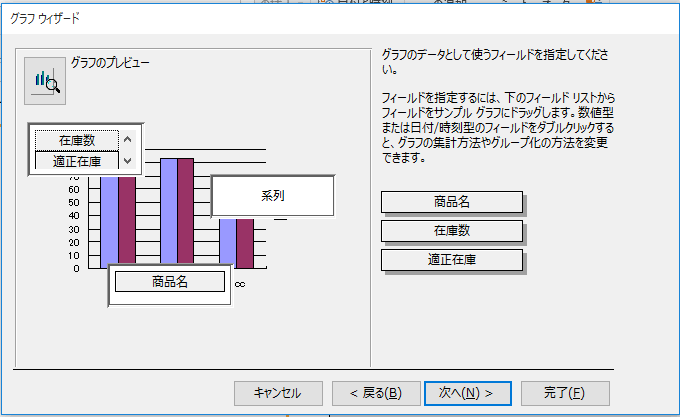
グラフのタイトルを入力し、完了です。
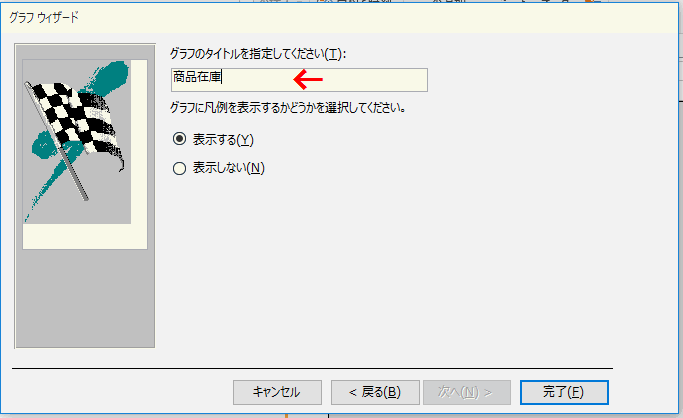
フォームに戻ると無関係なグラフが表示されますが、無視してフォームビューにします。
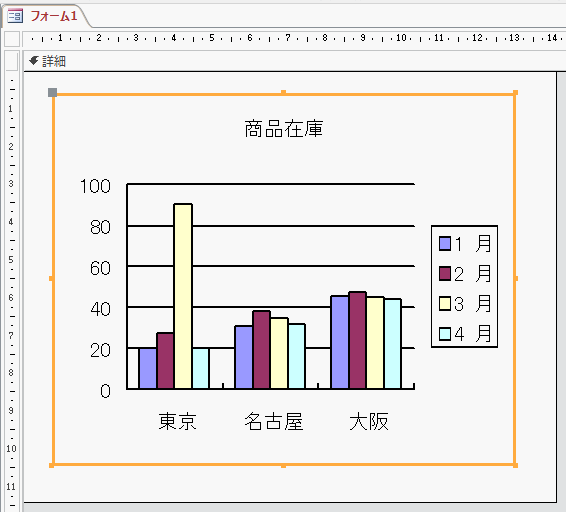
フォームビューにすると、設定したグラフが表示されます。
フォームを保存すると、デザインビューでもこのグラフが表示されるようになります。
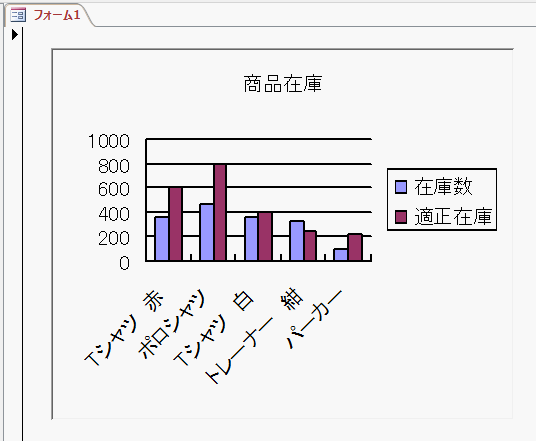
 Homeへ戻る
Homeへ戻る  Access2016メニューへ
Access2016メニューへCopyright(C) FeedSoft